有時候一張照片比較大,但是我們只需要保留其中的一部分,那我們就需要將需要的部分裁剪出來。 大家平時是如何對照片進行裁剪的呢? 如果需要按照一定的比例裁剪找又會怎麼做呢? 今天就給大家介紹一種按照一定的比例快速批量裁剪照片,這種方法不僅非常簡單,非常高效,並且還能實現批量處理,單次可以裁剪非常多的照片。
說到裁剪照片,大家是不是首先想到的就是通過截圖工具去截取想要的部分呢? 這種方式雖然可以實現,但確是非常不科學不靠譜的方法。 還有些懂 Photoshop 的小夥伴可能會通過使用這些專業的圖片處理軟件去實現,但是首先這些軟件在使用上是有一些成本的,並且使用 Photoshop 只是為了裁剪圖片,顯得有些大材小用了! 尤其是當我們需要實現批量裁剪的時候,那使用 Photoshop 就無法自動幫我們實現批量操作了。 那有沒有比較好的方法可以實現按照一定的比例快速批量裁剪照片呢?
其實我們不需要 Photoshop 這種複雜的工具,也不用使用截圖這種笨的方式就能實現按照一定的比例快速裁剪照片。 使用「我的ABC軟體工具箱」這個批量處理的小工具就可以實現了,不需要複雜的操作,不需要專業的知識就可以完成批量的對多張照片進行快速裁剪,接下來我們就一起來看一下具體的操作吧。
我們打開「我的ABC軟體工具箱」,按下圖所示,左側選擇「圖片處理」,右側選擇「圖片編輯」的功能。
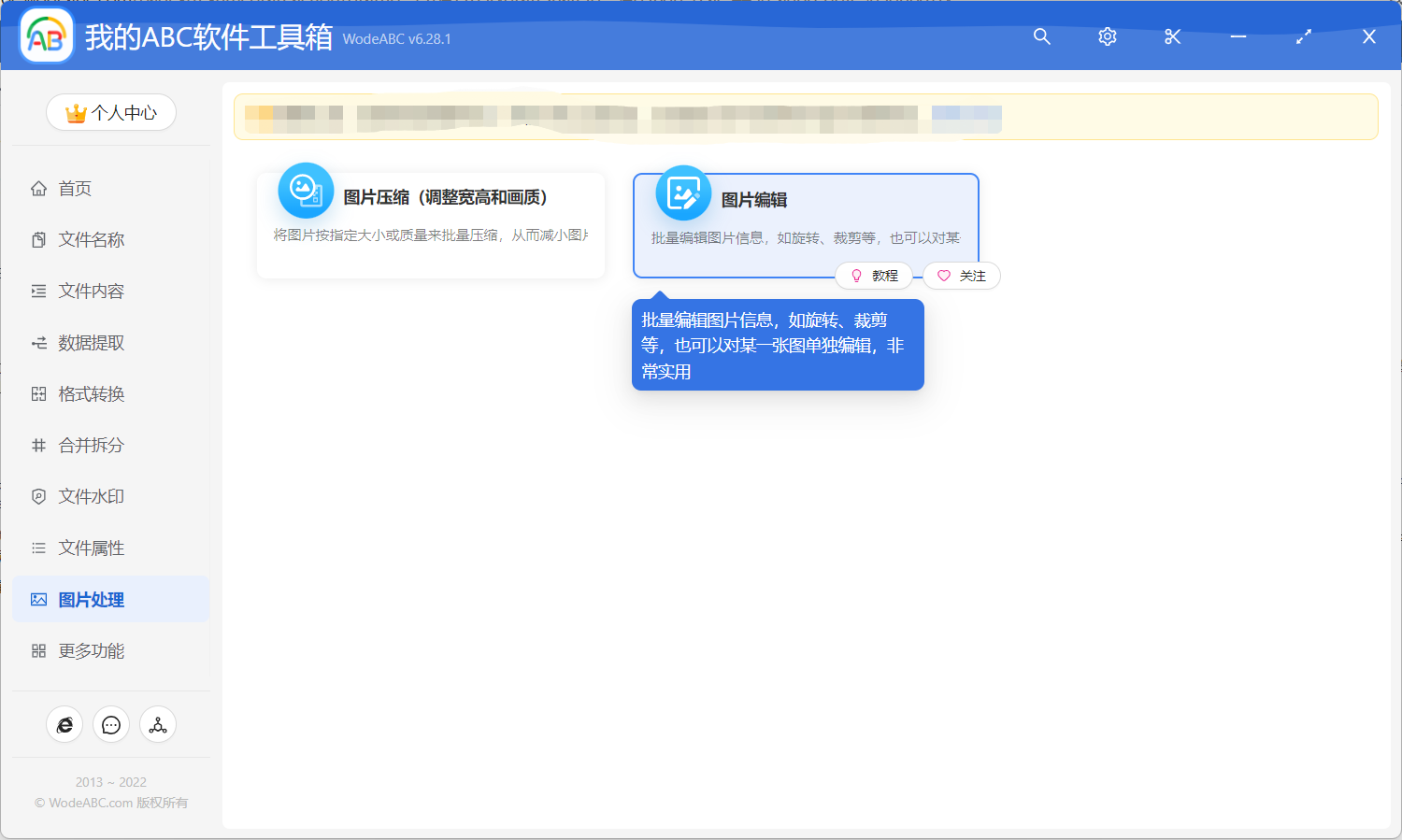
上圖高亮的菜單就是我們今天實現按照一定的比例快速批量裁剪照片需要用到的功能,我點擊按鈕進入內部即可。
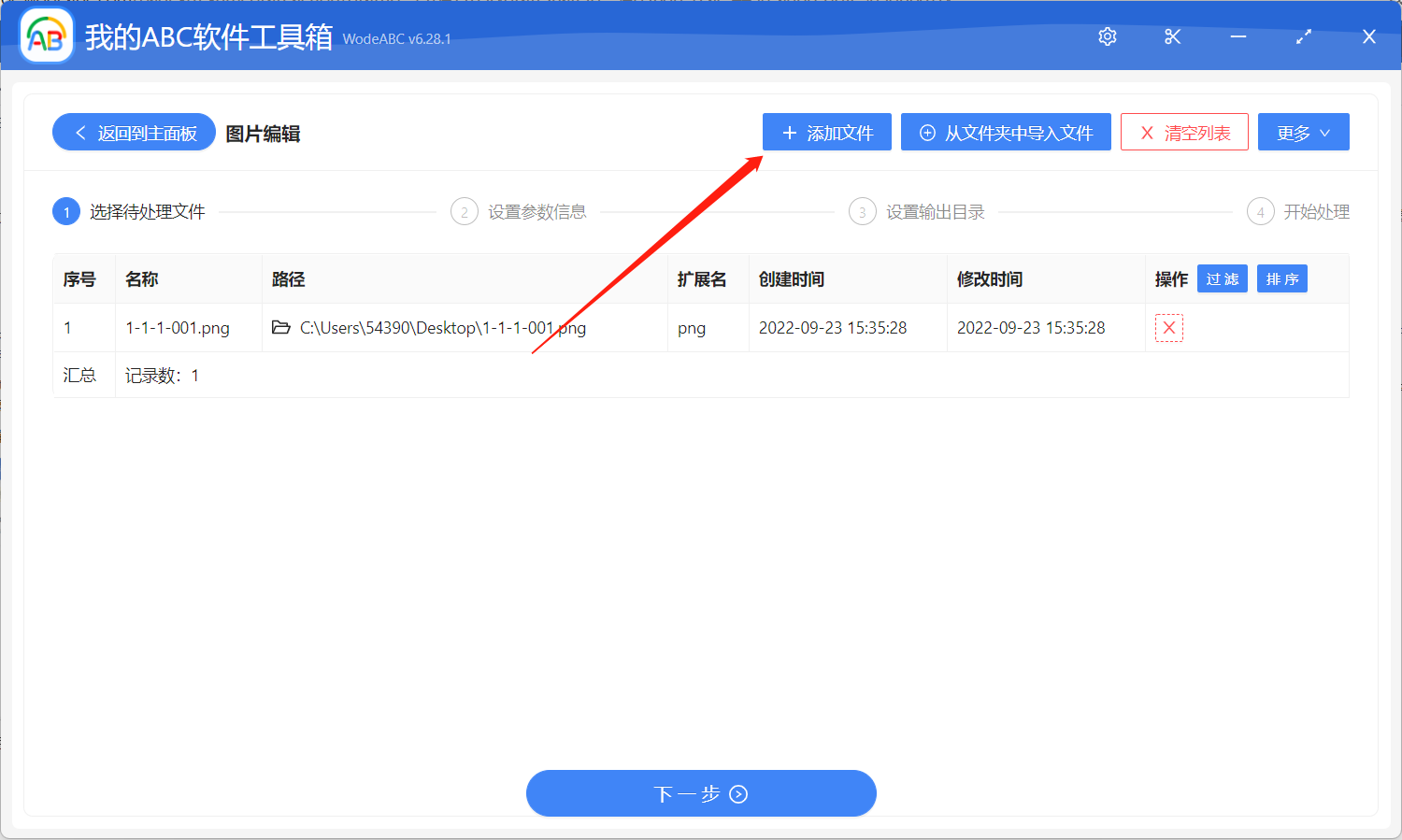
進入之後,我們就可以點擊對應的按鈕來添加圖片文件,前面說到了是批量操作,所以這裡可以一次性將所有需要裁剪的圖片都選擇進來,選擇好之後我們就可以點擊下一步進入到參數設置的界面。
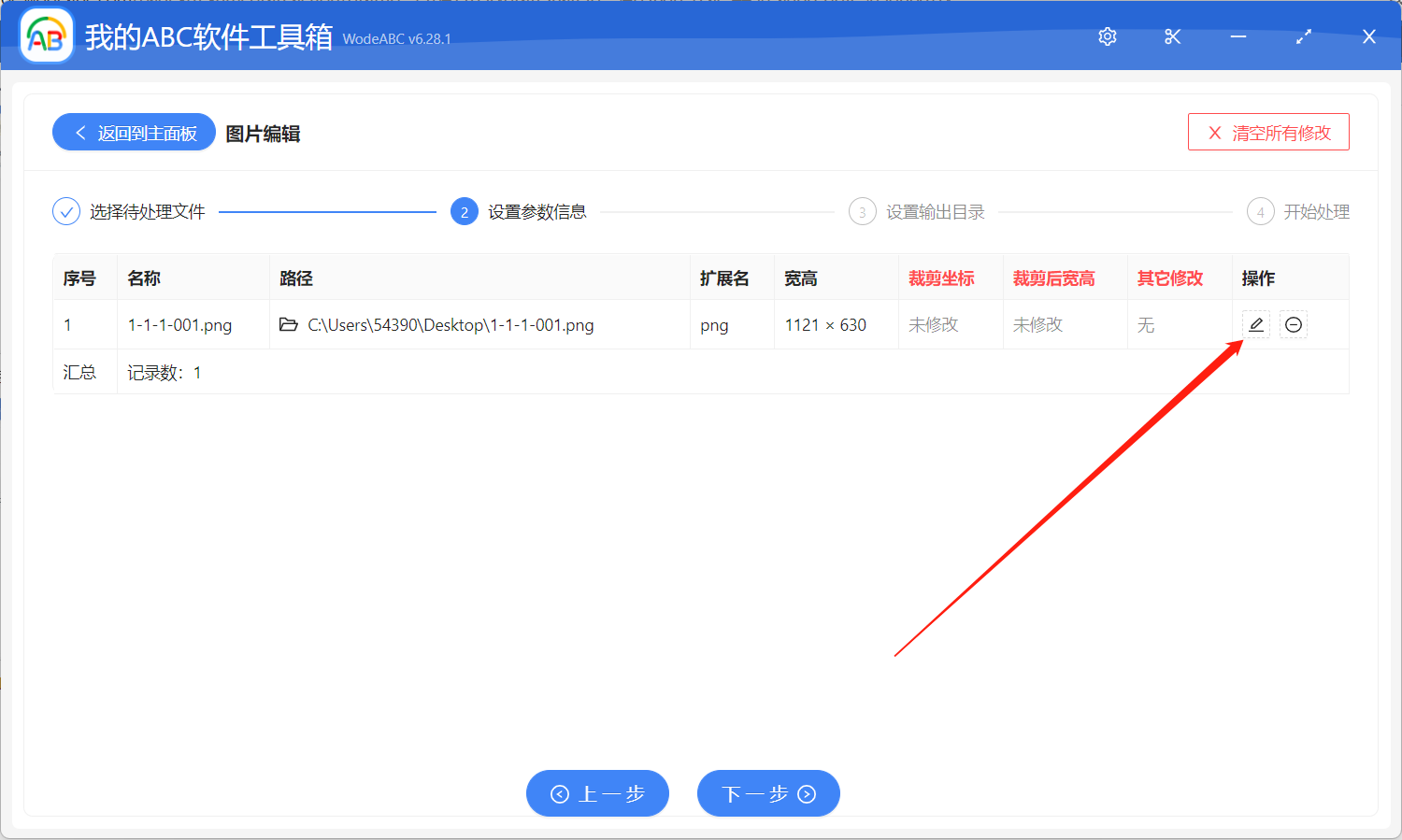
我們點擊【操作】列中的編輯按鈕,就可以對圖片進行編輯了。
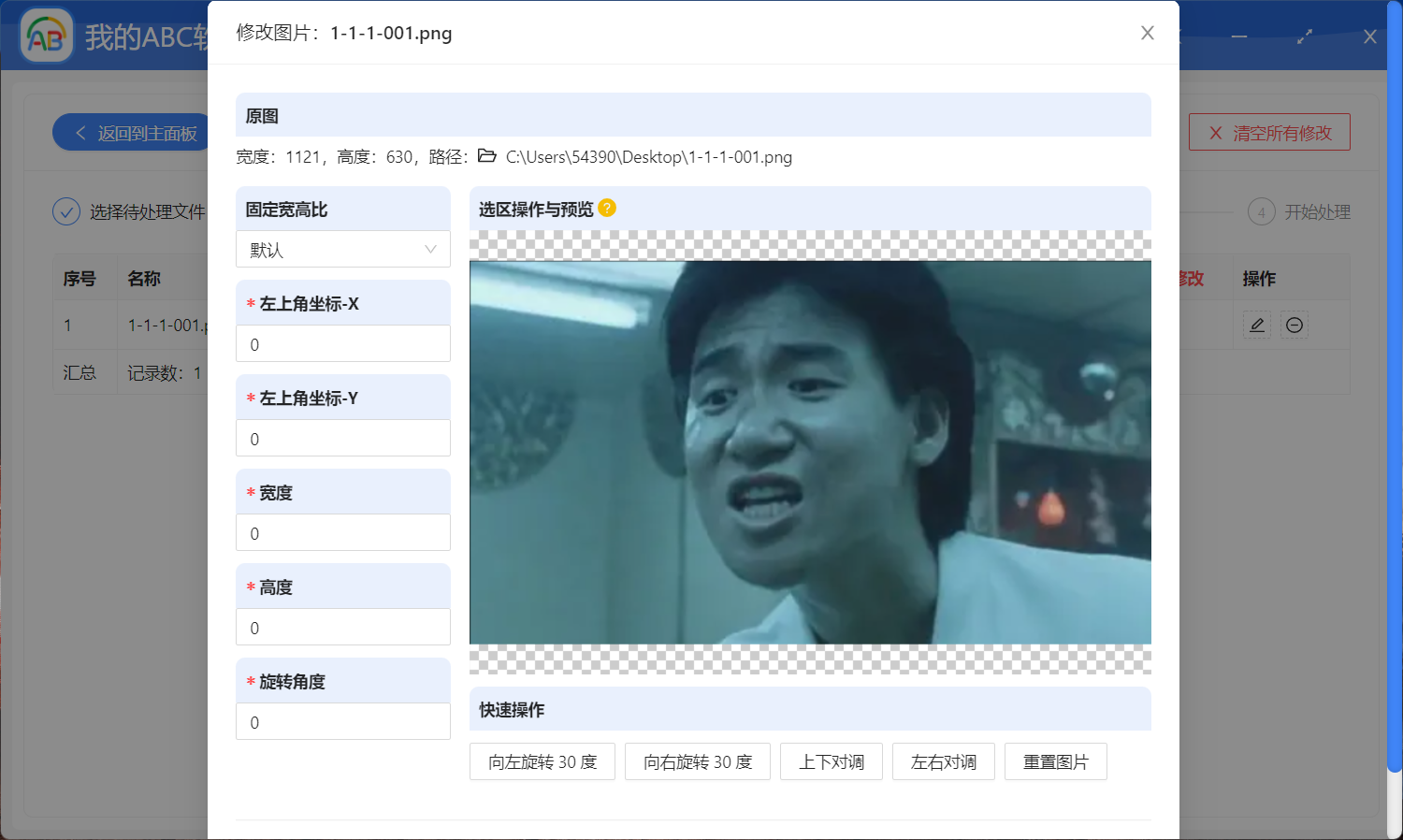
如果我們需要按照一定的比例裁剪,那在【固定寬高比】選項中選擇對應的比例就可以了。 我們鼠標放在圖片上,鼠標就會出現裁剪的光標樣式,我們只需要跟平常截圖一樣單擊鼠標然後拉動就可以選擇選區了。
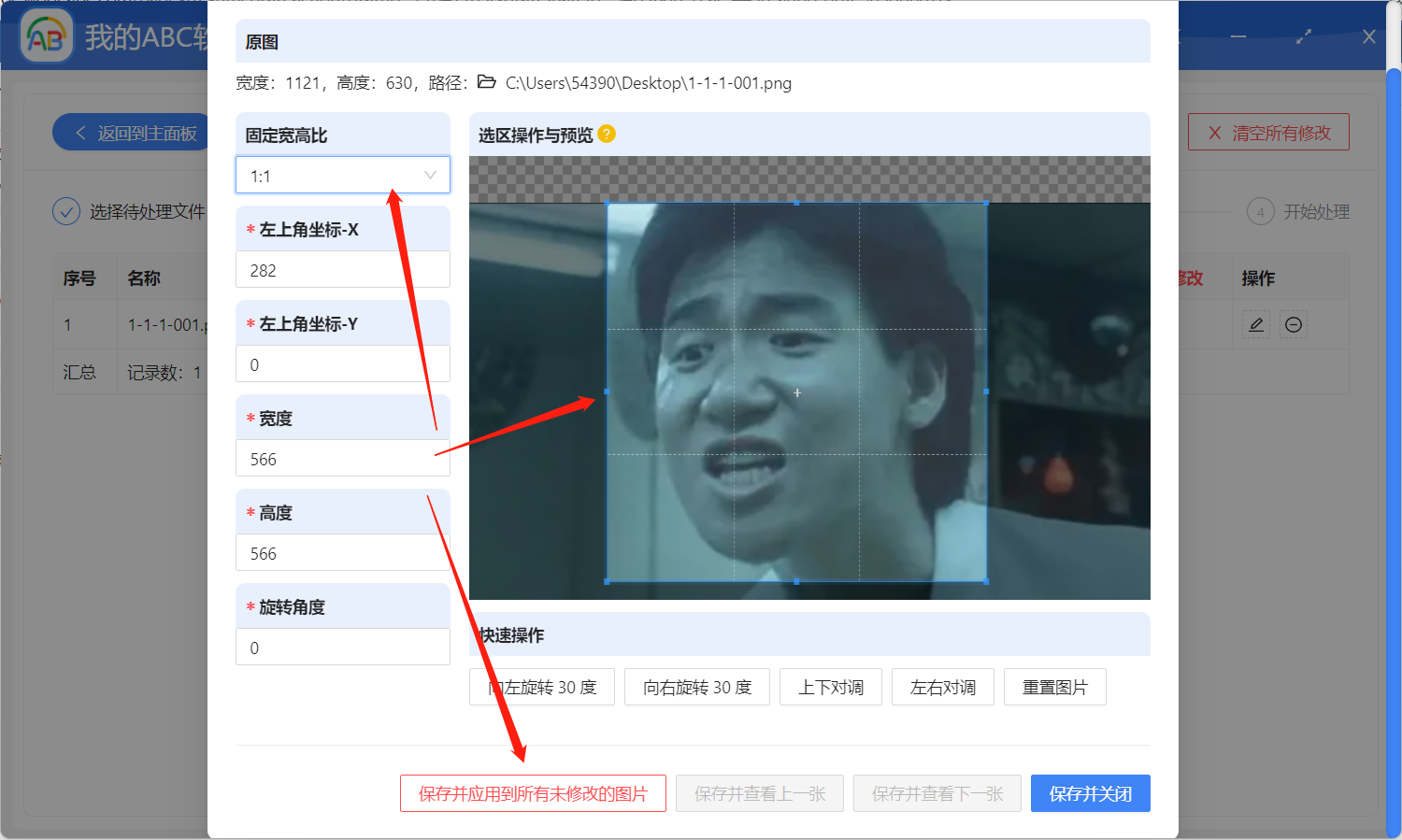
這樣子我們一張圖片就已經做好裁剪的設置了,如果想要將裁剪的設置應用到其他的圖片上面去,點擊下面的【保存並應用到所有未修改的圖片】按鈕就可以了。
在做好裁剪選區的設置之後,我們就可以點擊下一步進入到輸出目錄選擇的界面了,選擇好輸出目錄之後我們繼續點擊下一步交給軟件幫我們進行按照一定的比例快速批量裁剪照片的操作了。 等待軟件處理完成,我們再進入到輸出目錄看一下處理後的文件,會發現這些文件都已經是按照我們設置好的進行裁剪了。